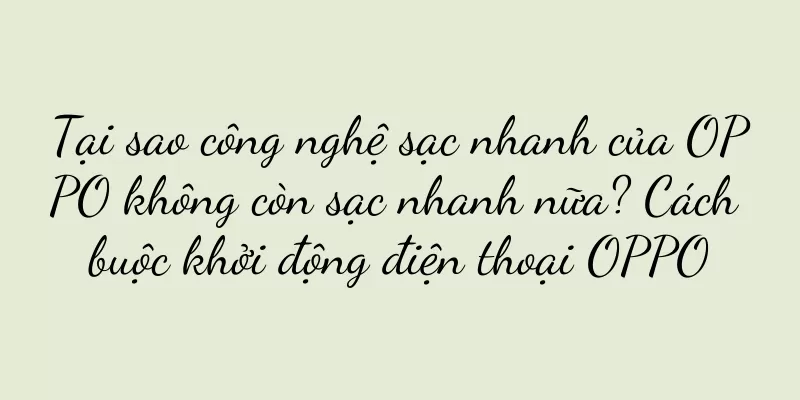Tiếp nối số trước, chúng tôi đã chia sẻ một số vấn đề nhỏ mà bạn có thể gặp phải khi sử dụng điện thoại OPPO, hôm nay chúng tôi sẽ tiếp tục giúp bạn giải quyết những tình huống khác khi sử dụng điện thoại, chẳng hạn như lý do tại sao tính năng sạc nhanh của điện thoại OPPO không hoạt động, cách khởi động cưỡng bức điện thoại OPPO và phải làm gì nếu điện thoại OPPO bị màn hình đen và không thể bật nguồn. Đây là những vấn đề thường gặp mà bất kỳ sản phẩm điện tử nào cũng gặp phải và tôi hy vọng rằng thông tin này sẽ hữu ích với bạn.
Nội dung của bài viết này
1. Tại sao khả năng sạc nhanh của điện thoại OPPO không còn nhanh nữa?
2. Cách khởi động cưỡng bức điện thoại OPPO
3. Phải làm gì nếu điện thoại OPPO bị màn hình đen và không bật được
4. Phải làm gì nếu đèn pin điện thoại OPPO không sáng
5. Tại sao camera điện thoại OPPO không mở được và màn hình chuyển sang màu đen?
1Tại sao điện thoại OPPO không còn sạc nhanh nữa?
Nếu điện thoại Oppo không sạc nhanh, có thể xảy ra các trường hợp sau:
1. Cáp dữ liệu tiếp xúc kém với điện thoại di động và bộ chuyển đổi.
2. Nếu bộ đổi nguồn quá nóng, hãy rút phích cắm trong ít nhất một phút rồi kết nối điện thoại để sạc.
3. Pin điện thoại quá nóng và không thể sạc nhanh.
4. Nếu phần cứng bị hỏng, bạn nên đến trung tâm bảo hành của OPPO để kiểm tra và xử lý.
Môi trường hoạt động
Mẫu thương hiệu: OPPO Reno5
Phiên bản hệ thống: ColorOS 11.1
2Cách buộc khởi động điện thoại OPPO
Nhìn chung, điện thoại OPPO không có chế độ khởi động bắt buộc. Bạn có thể giải quyết vấn đề bằng cách khởi động lại máy. Phương pháp cụ thể là:
1. Nhấn và giữ nút nguồn trong 5 giây.
2. Nhấn và giữ nút nguồn và nút âm lượng trong khoảng 8-10 giây. Sau khi điện thoại tắt, hãy nhấn và giữ nút nguồn một lần nữa.
3. Nếu điện thoại OPPO bạn đang sử dụng là dòng cũ trước dòng R9S, bạn chỉ cần nhấn và giữ nút nguồn trong khoảng 5 giây. Nếu điện thoại bình thường thì có thể bật nguồn, nhưng nếu điện thoại bị lỗi thì không thể bật nguồn được. Nếu điện thoại bị treo, chỉ cần nhấn và giữ nút nguồn trong 10 giây, sau đó tắt điện thoại và nhấn và giữ nút nguồn.
4. Nếu bạn đang sử dụng điện thoại OPPO đời sau R9S, bạn cần tắt điện thoại rồi bật lại. Đầu tiên, nhấn và giữ nút nguồn và nút tăng âm lượng trong 8-10 giây. Sau khi đảm bảo điện thoại đã tắt, hãy nhấn và giữ nút nguồn cho đến khi điện thoại bật lên để hoàn tất quá trình khởi động lại điện thoại.
Môi trường hoạt động
Mẫu thương hiệu: OPPO Reno5
Phiên bản hệ thống: ColorOS 11.1
3Phải làm gì nếu điện thoại OPPO của bạn có màn hình đen và không thể bật nguồn
Nếu điện thoại OPPO của bạn có màn hình đen và không thể bật, bạn có thể thử:
1. Trước hết, chúng ta cần xem xét xem điện thoại OPPO của mình có hết pin không. Nếu điện thoại không có nguồn điện, điện thoại sẽ chuyển sang chế độ tự bảo vệ và không thể bật lên.
2. Sau khi kết nối với nguồn điện, bạn có thể thử nhấn nút nguồn của điện thoại để xem có dấu hiệu sạc không. Nếu có dấu hiệu đang sạc thì nghĩa là điện thoại không bị hỏng.
3. Nếu không có phản hồi sau khi nhấn và giữ nút nguồn của điện thoại OPPO, chúng ta có thể sử dụng sạc dự phòng để kích hoạt pin điện thoại. Sau khi sạc hơn mười phút, hãy thử bật nguồn. Nếu có màn hình hiển thị thì nghĩa là không có vấn đề gì.
4. Nếu điện thoại vẫn không thể bật sau khi sạc bằng sạc dự phòng thì có thể phần mềm bên trong điện thoại có vấn đề. Lúc này, chúng tôi chỉ có thể gửi điện thoại đến cửa hàng sửa chữa điện thoại di động để sửa chữa.
Môi trường hoạt động
Mẫu thương hiệu: OPPO Reno5
Phiên bản hệ thống: ColorOS 11.1
4Phải làm gì nếu đèn pin điện thoại OPPO không sáng
Giải pháp cho sự cố đèn pin trên điện thoại OPPO của bạn không bật: 1. Khởi động lại điện thoại và bật lại đèn pin. 2. Xóa bộ nhớ đệm và dữ liệu của đèn pin. 3. Sao lưu dữ liệu điện thoại và khôi phục cài đặt gốc. 4. Sao lưu dữ liệu điện thoại và mang hóa đơn mua hàng, thẻ bảo hành và điện thoại đến Trung tâm dịch vụ khách hàng OPPO để kiểm tra.
1. Khởi động lại điện thoại và bật lại đèn pin.
2. Xóa bộ nhớ đệm và dữ liệu của đèn pin.
Bước đầu tiên là mở "Cài đặt" trên màn hình nền của điện thoại di động.
Ở bước thứ hai, nhấp vào tùy chọn “Quản lý ứng dụng”.
Bước 3: Chọn cột "Đèn pin".
Bước 4. Nhấp vào “Xóa dữ liệu” và “Xóa bộ nhớ đệm”.
3. Sao lưu dữ liệu điện thoại (số điện thoại, tin nhắn văn bản, v.v.) và khôi phục cài đặt gốc.
4. Sao lưu dữ liệu điện thoại và mang hóa đơn mua hàng, thẻ bảo hành và điện thoại đến Trung tâm dịch vụ khách hàng OPPO gần nhất để kiểm tra.
Môi trường hoạt động
Mẫu thương hiệu: OPPO Reno5
Phiên bản hệ thống: ColorOS 11.1
5Không mở được camera điện thoại OPPO và màn hình đen. Có vấn đề gì vậy?
Không mở được camera trên điện thoại OPPO và màn hình đen. Có thể giải quyết vấn đề này thông qua cài đặt. 1. Vào giao diện “Cài đặt” và nhấp vào “Quản lý ứng dụng”; 2. Nhấp vào "Máy ảnh" trong "Danh sách ứng dụng"; 3. Chọn "Sử dụng bộ nhớ" và nhấp vào Xóa dữ liệu để xóa dữ liệu được lưu trong bộ nhớ đệm trong camera, sau đó khởi động lại điện thoại để mở lại chức năng camera.
1. Mở điện thoại OPPO, vào giao diện cài đặt và nhấp vào Quản lý ứng dụng. Như thể hiện trong hình:
2. Sau đó chọn danh sách ứng dụng. Như thể hiện trong hình:
3. Sau đó nhấp vào camera để vào cài đặt. Như thể hiện trong hình:
4. Nhấp lại để nhập mức sử dụng bộ nhớ. Như thể hiện trong hình:
5. Cuối cùng, nhấp vào Xóa dữ liệu và khởi động lại điện thoại để mở camera. Như thể hiện trong hình:
Mẫu điện thoại thương hiệu: oppoA52
Phiên bản hệ thống: Android 10